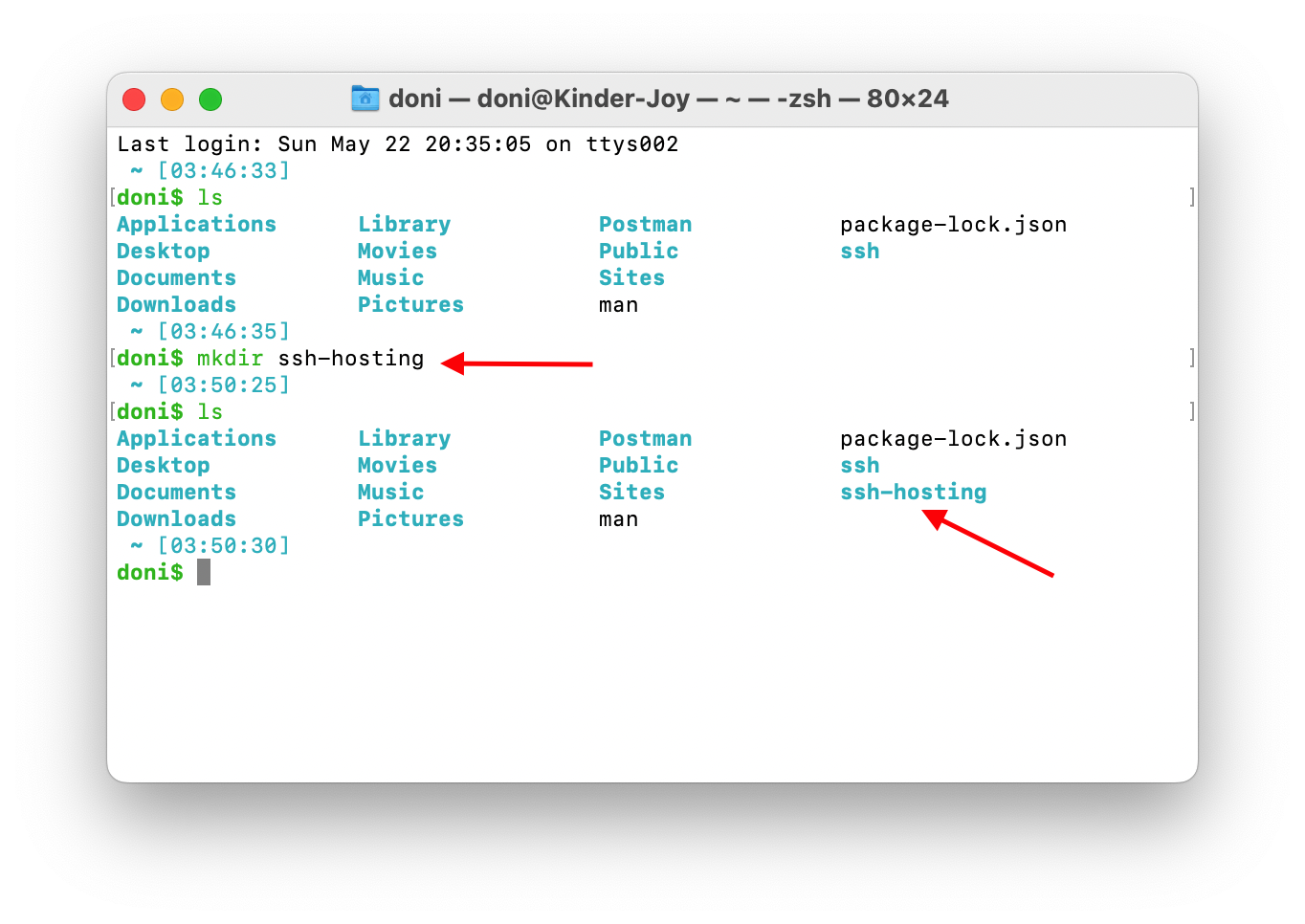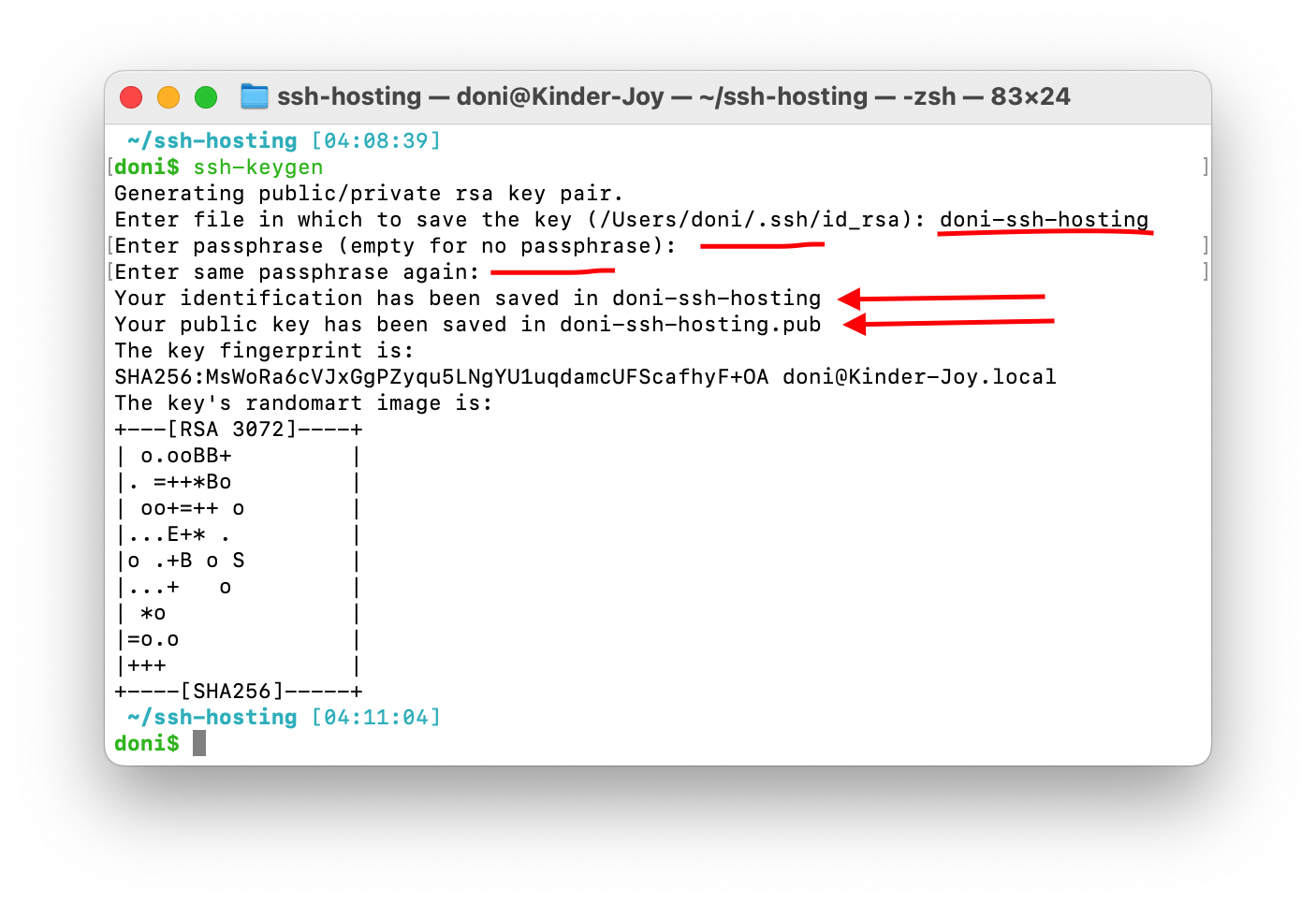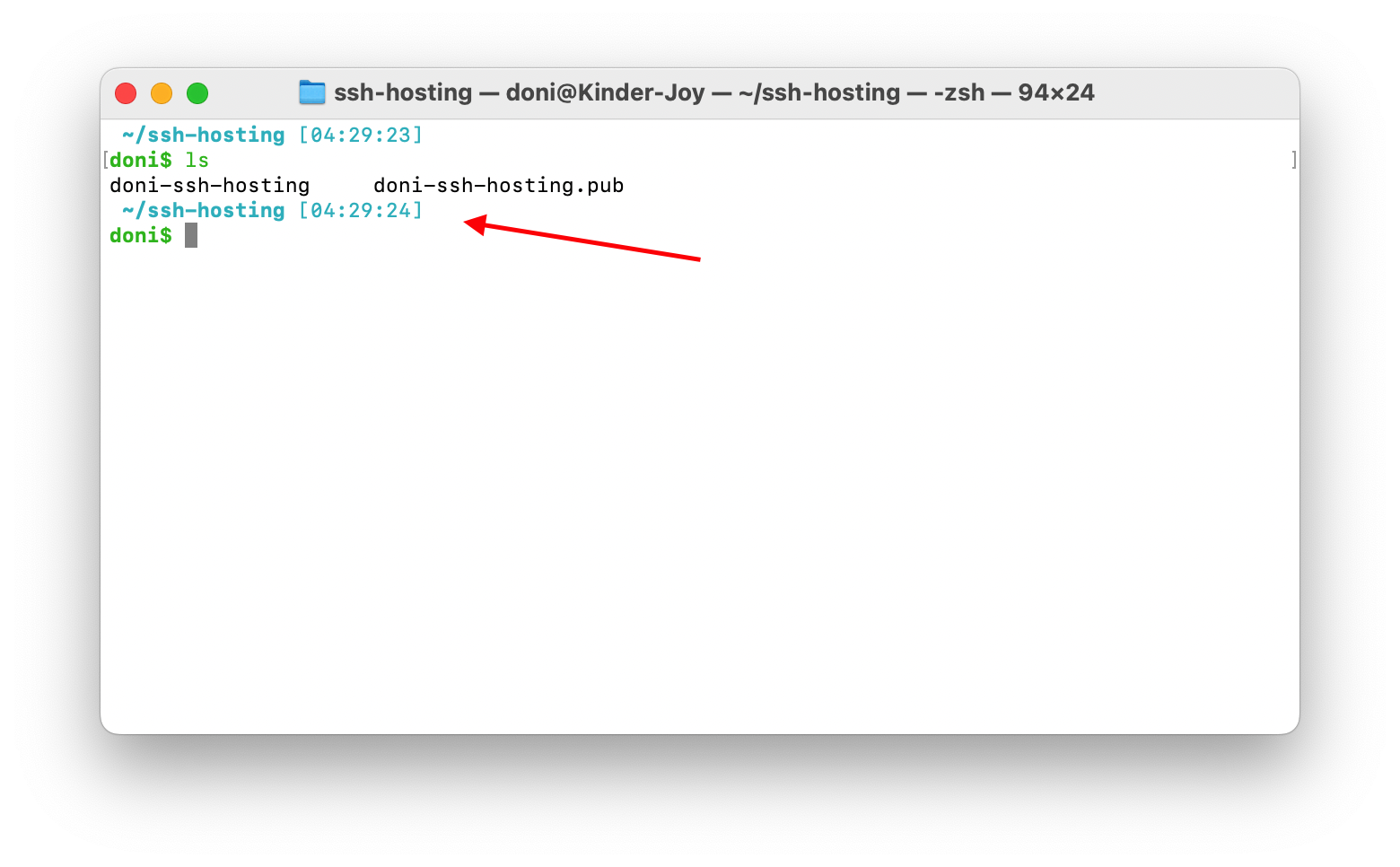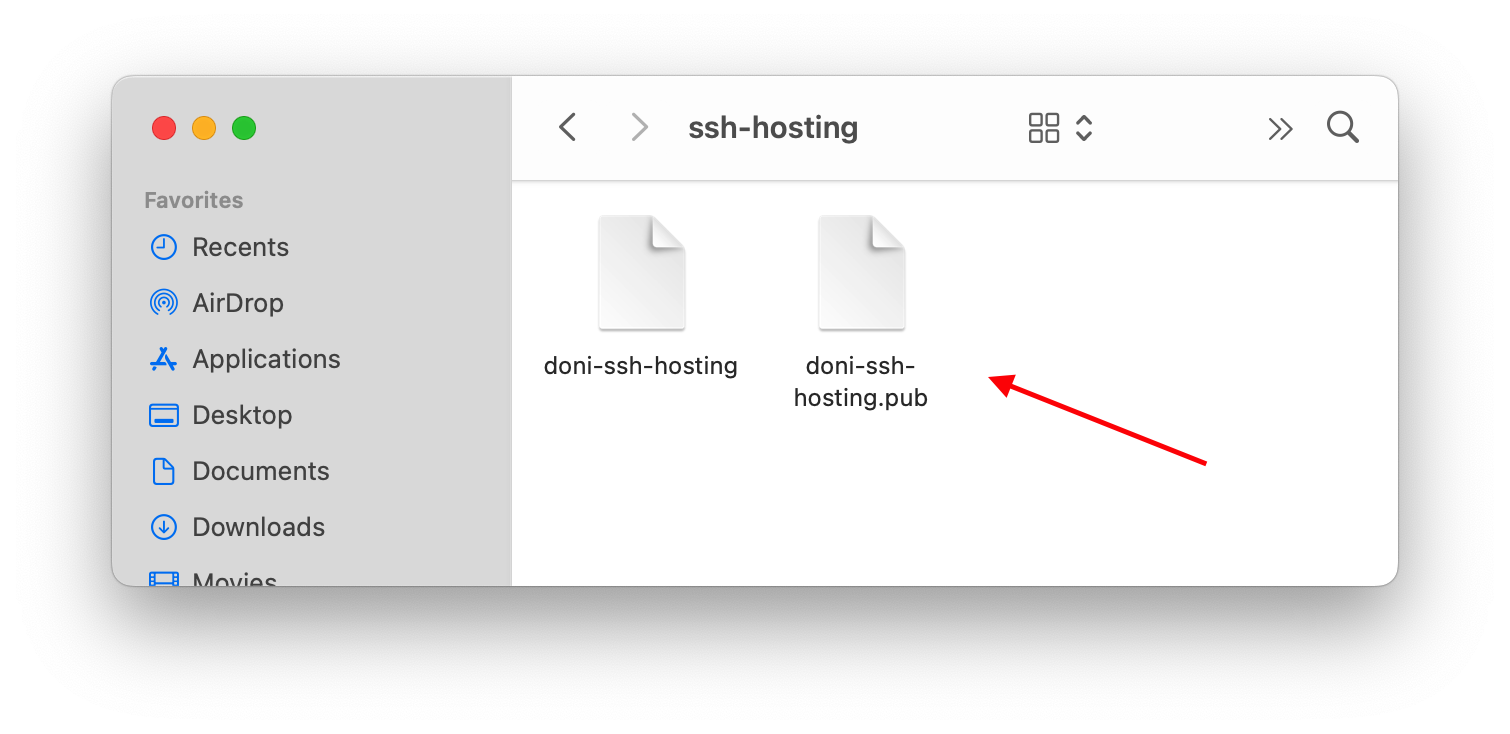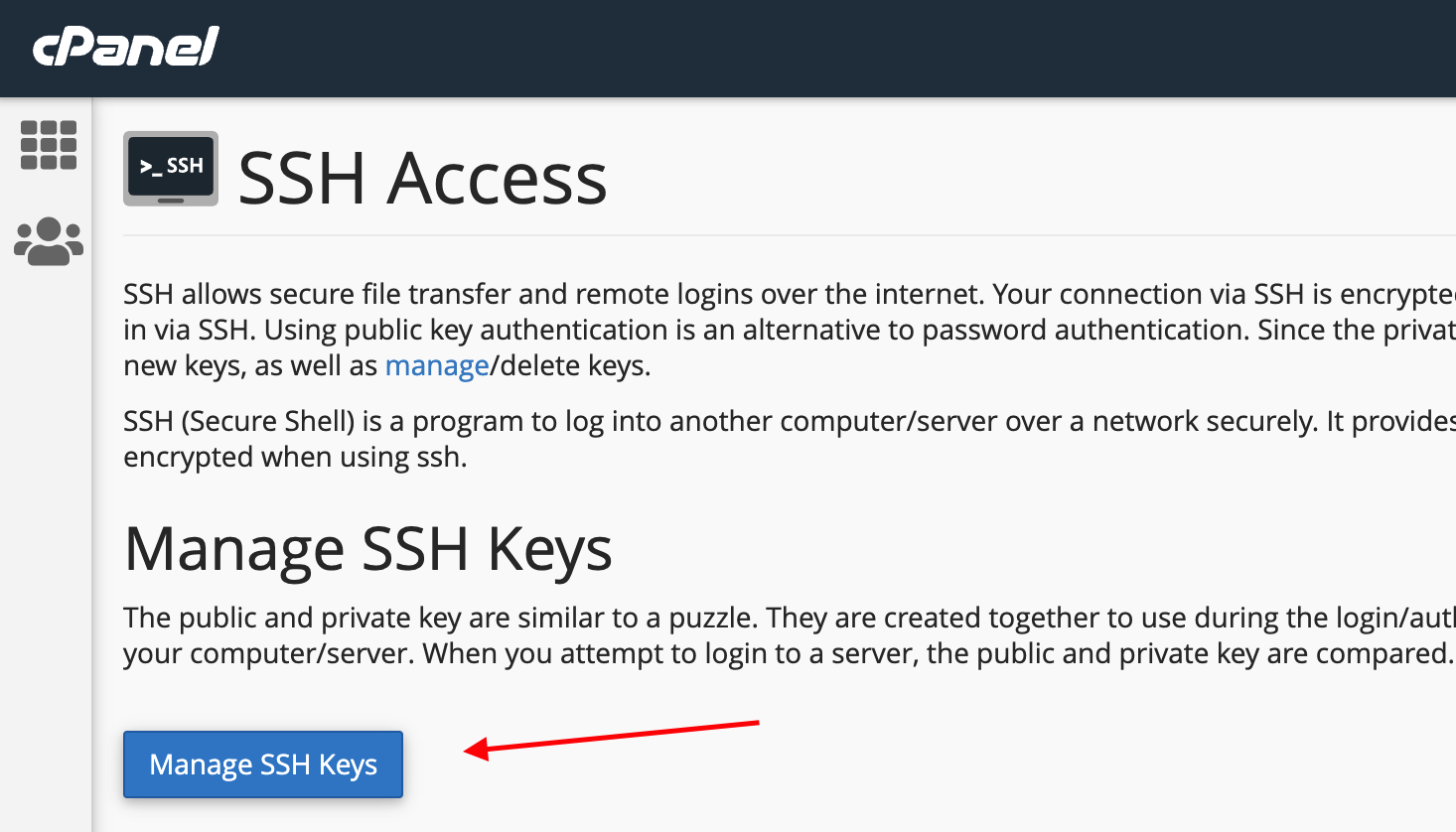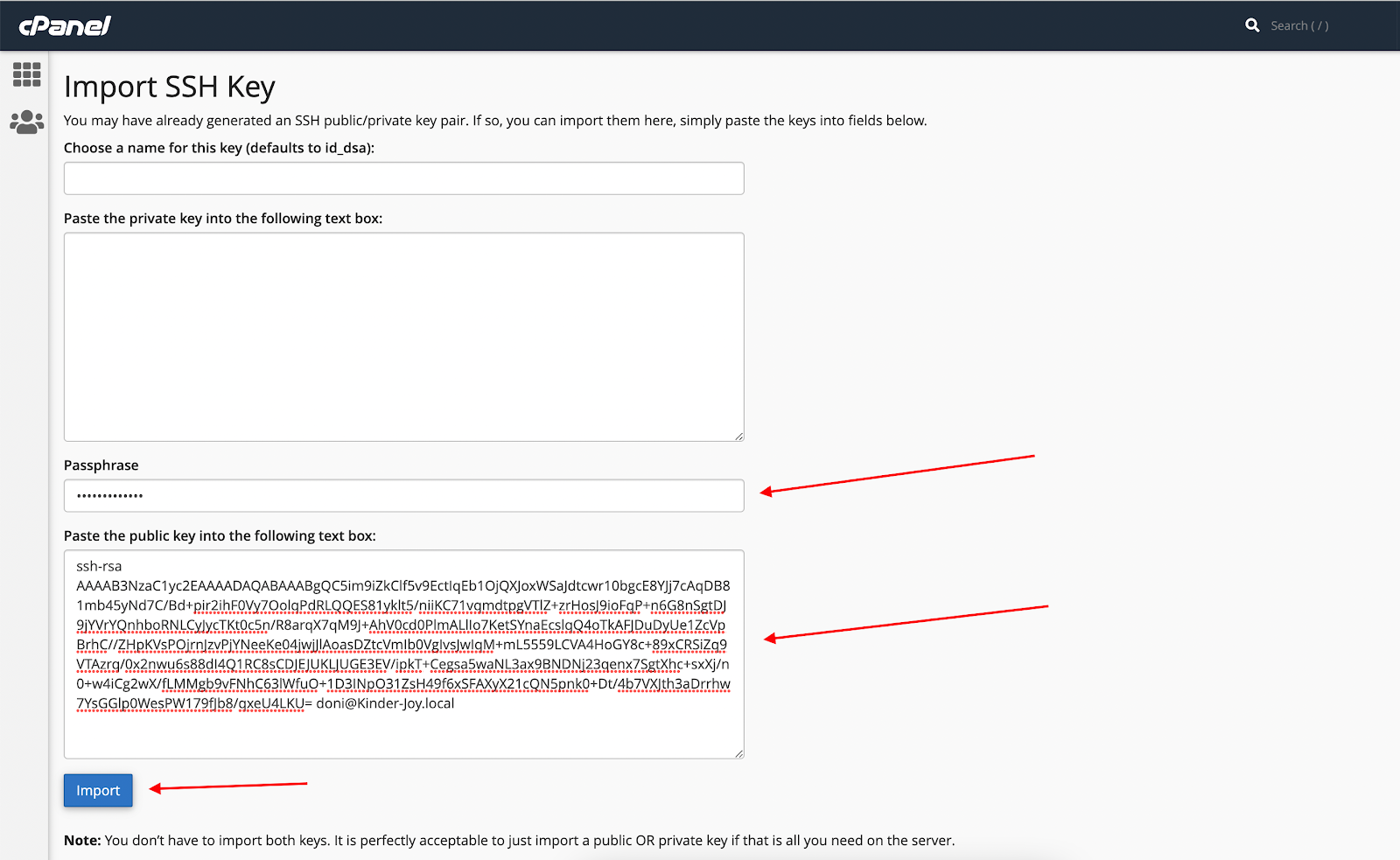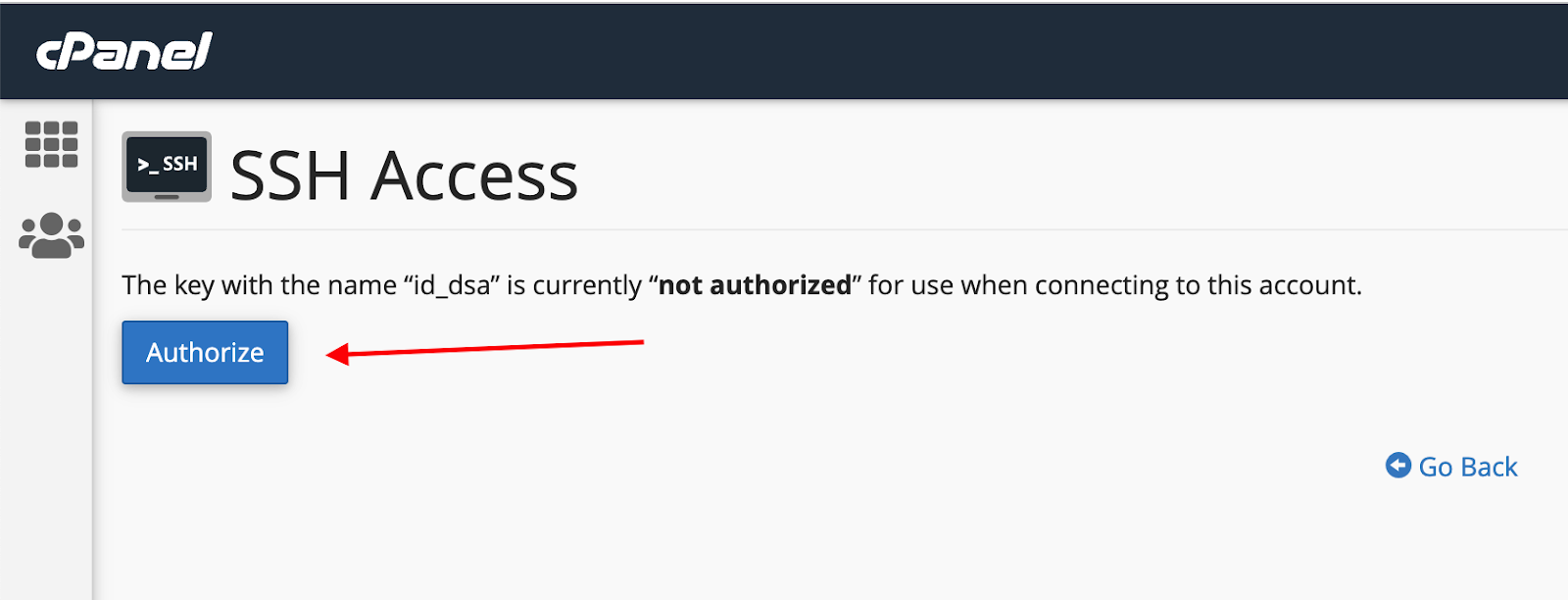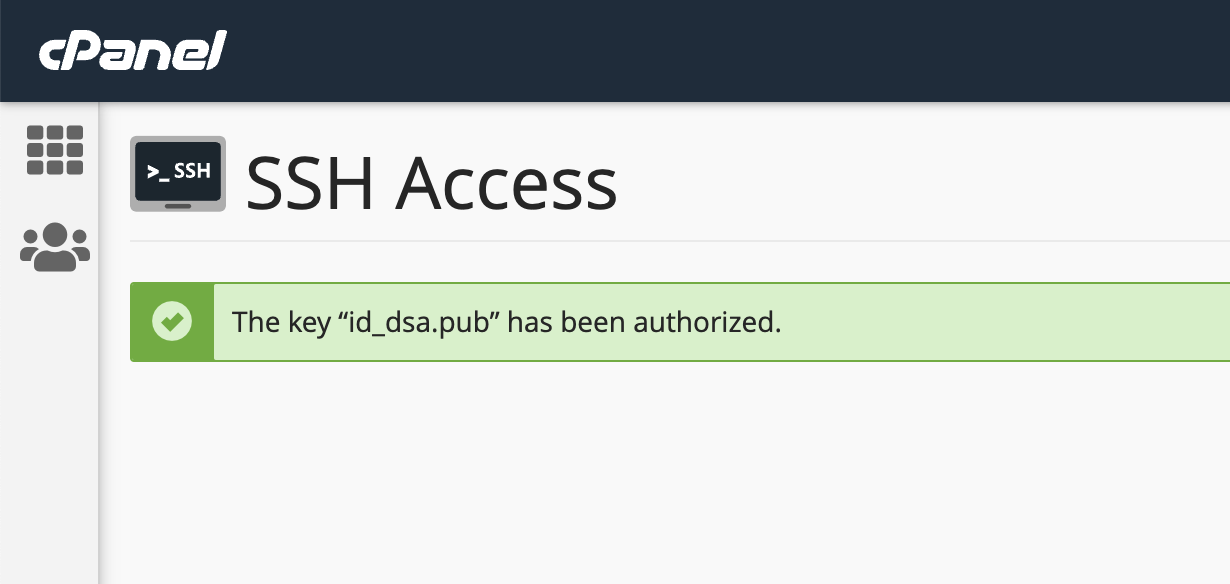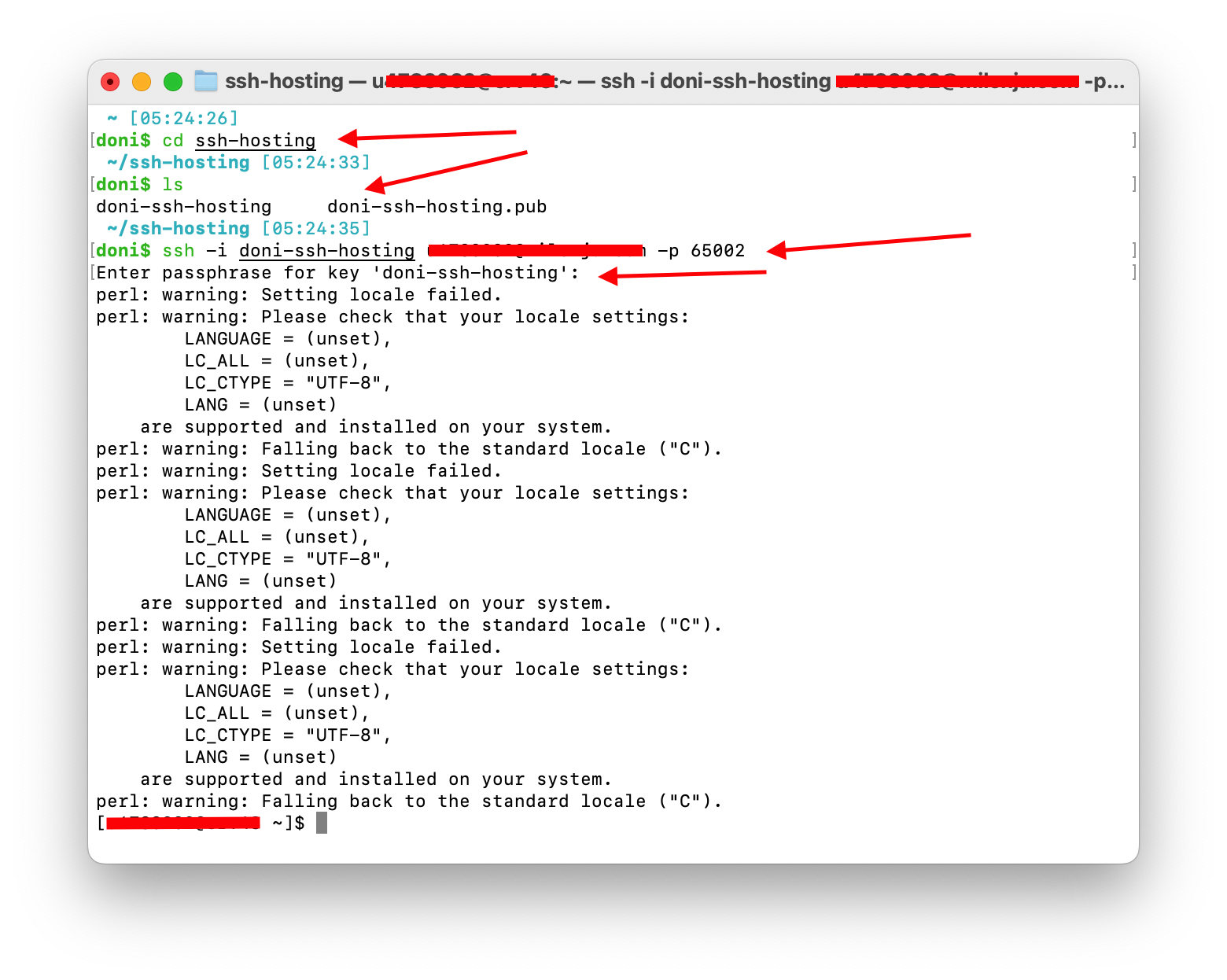cPanel merupakan paket modul tools GUI berbasis web pada hosting linux yang digunakan untuk mengelola semua sumber daya yang terdapat pada hosting tersebut.
Ada banyak sekali modul yang terdapat pada cPanel, beberapa yang sering digunakan adalah modul file manager, modul database, modul phpMyAdmin, modul Git, modul website builder dan lain-lain.
Jika kalian ingin mengonlinekan suatu website atau aplikasi. cPanel dan hosting merupakan satu kesatuan dari paket layanan yang disediakan oleh penyedia hosting seperti Niagahoster, Hostinger, SiteGround, Qwords, Exabytes, DewaWeb, Domainesia, IDWebhost, DhyHost, RumahWeb, WHplus dan lain-lain.
Namun ada cara alternatif lain jika Anda ingin mengelola hosting linux Anda selain menggunakan cPanel tersebut, yaitu Anda dapat langsung mengelolanya melalui SSH di terminal console secara remote di perangkat PC/laptop yang kini sedang Anda gunakan. Dengan ini, kalian tidak perlu lagi masuk ke web cPanel pada hosting Anda untuk mengola hosting Anda.
Selain mempermudah dalam mengelola hosting, menggunakan ssh juga dapat menjamin keamanan hosting Anda dari pihak yang tidak bertanggung jawab karena menggunakan key enkripsi khusus yang sulit dipecahkan.
Namun ada beberapa hal yang perlu Anda konfigurasi terlebih dahulu sebelum Anda dapat mengakses hosting melalui SSH tersebut.
Buat SSH key di komputer local
- Buka terminal pada komputer Anda, setelah itu masuk pada folder dimana kalian ingin menyimpan SSH key yang nanti akan kalian generate. Sebagai contoh disini saya membuat folder baru dengan nama ssh-hosting untuk menyimpan ssh key yang akan digenerate pada komputer saya nantinya.
- Selanjutnya, silahkan Anda ketikkan perintah ssh-keygen untuk meng generate file SSH di komputer Anda. Maka selanjutnya Anda akan diminta untuk memasukkan nama file private key dan public key ssh Anda. Lalu Anda juga akan diminta memasukkan passphrase untuk login ke ssh Anda nantinya.
- Sampai tahap ini Anda telah berhasil membuat ssh key pada komputer local Anda.
- Selanjutnya silahkan kalian copy semua isi public key ssh Anda untuk mengimportnya pada cPanel hosting Anda. Anda dapat membuka file public key ssh tersebut melalui aplikasi editor atau melalui terminal pada komputer Anda. Jika anda ingin membukanya melalui terminal, silahkan Anda ketikkan perintah cat nama_file_public_key_ssh.pub
Upload ssh public key komputer local ke cPanel hosting
- Pada menu cPanel, silahkan kalian pilih SSH Access.
- Kemudian, silahkan kalian klik menu Manage SSH Keys.
- Selanjutnya silahkan kalian pilih opsi Import Key
- Selanjutnya, isikan passphrase dan public key ssh pada kolom yang telah disediakan. Lalu klik import.
- Jika berhasil, nanti ada keterangan sukses, setelah itu kalian bisa kembali ke menu Manage SSH key dan berikan authorize pada public key ssh yang telah kalian import sebelumnya. Silahkan kalian klik opsi Manage.
Testing remote hosting melalui ssh di terminal komputer local
- Untuk mengakses hosting melalui SSH di komputer local, pertama silahkan Anda buka terminal pada komputer Anda, lalu masuk ke directory file SSH yang telah Anda buat sebelumnya.
- Kemudian ketikkan perintah ssh -i nama-file-public-key-ssh u12345@contoh.com -p 22. Selanjutnya Anda akan diminta untuk memasukkan passphrase SSH Anda. Jika tampil seperti gambar dibawah ini, maka Anda pun telah berhasil login ke hosting Anda melalui SSH.
Penjelasan perintah login SSH
- ssh merupakan perintah default di terminal untuk membuka akses ssh.
- -i nama-file-public-key-ssh merupakan perintah untuk mendefinisikan nama file public key ssh yang tersimpan di folder komputer Anda.
- u12345 merupakan username untuk login ke cPanel Anda.
- contoh.com merupakan nama domain utama pada cPanel Anda.
- -p 22 merupakan perintah untuk mendefinisikan port ssh hosting Anda. Secara default port ssh adalah 22, namun beberapa penyedia hosting memiliki port ssh custom sendiri-sendiri. Anda dapat menanyakan ke CS penyedia hosting Anda perihal port SSH tersebut.
 Copaster Portal Teknologi Yang Kamu Cari
Copaster Portal Teknologi Yang Kamu Cari